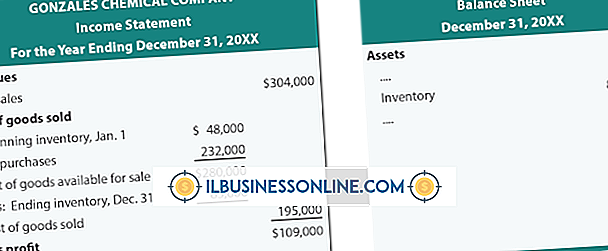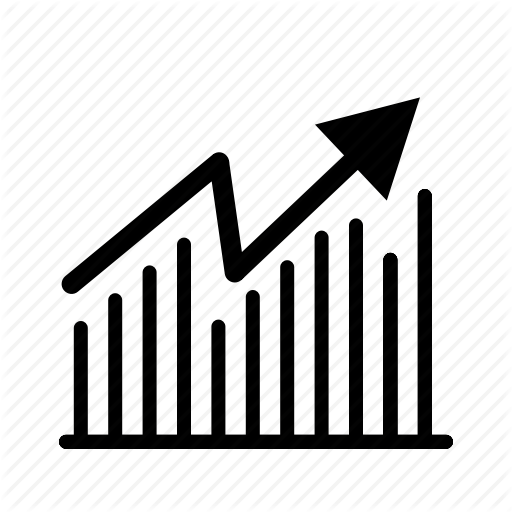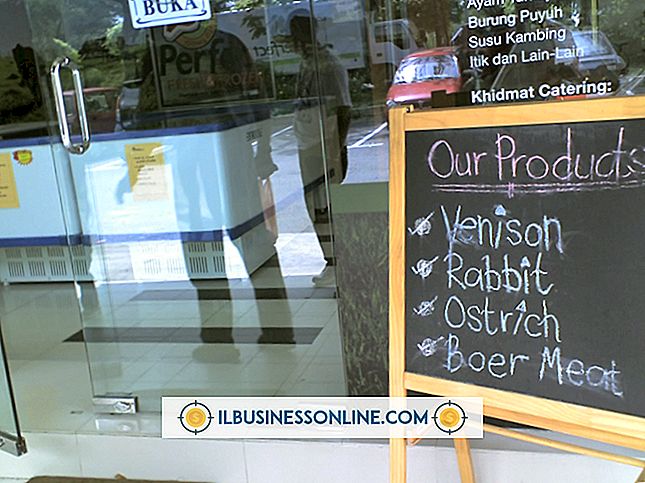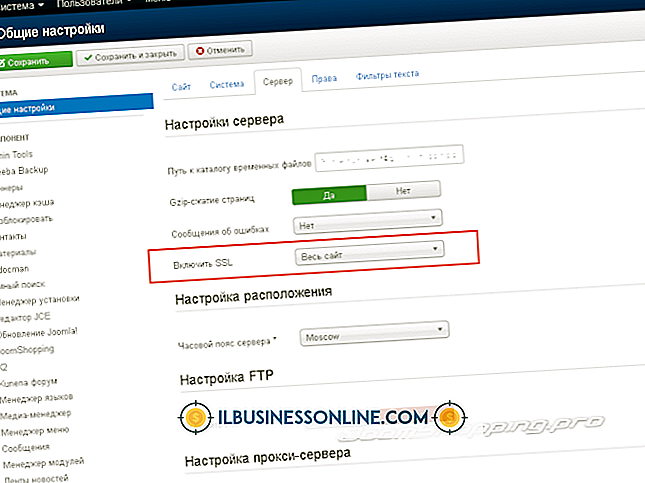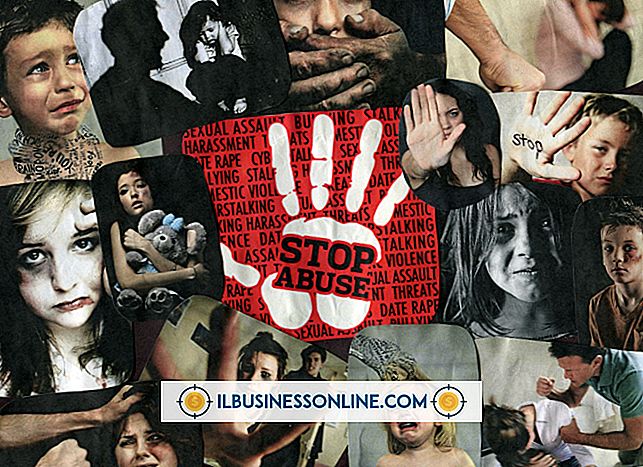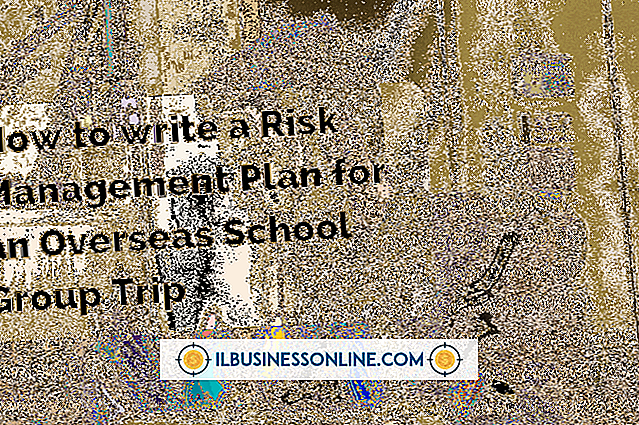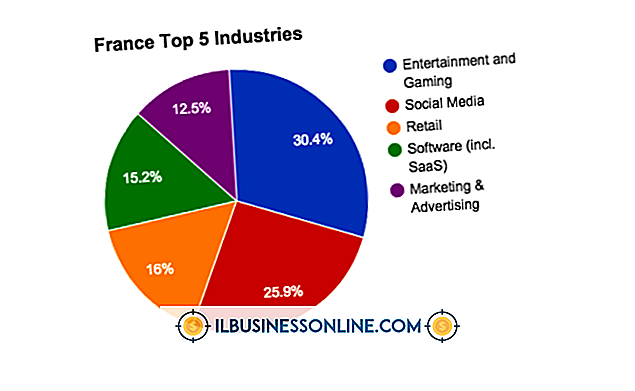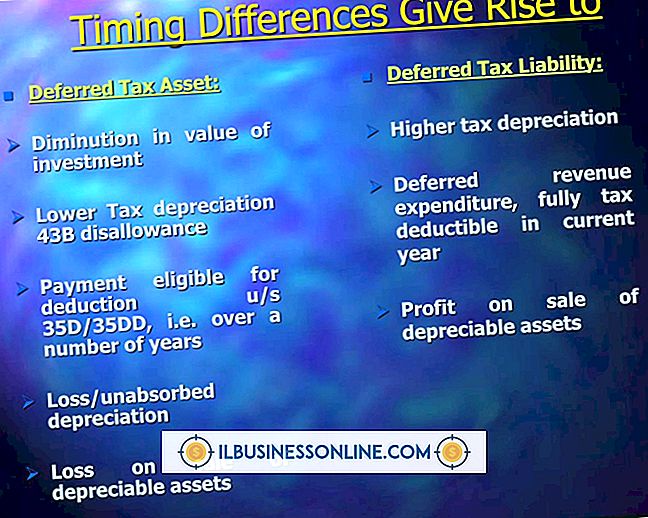Cách sử dụng Nhóm trong Báo cáo Pha lê

Báo cáo Crystal Crystal cho phép bạn tích hợp thông tin được lưu trữ trong các cơ sở dữ liệu khác nhau của bạn để tạo báo cáo tùy chỉnh. Tính năng nhóm của phần mềm cung cấp tính linh hoạt bổ sung mà nhiều doanh nghiệp cần để đáp ứng nhu cầu báo cáo của họ. Việc tách dữ liệu của bạn thành các nhóm thường giúp bạn tập trung thông tin bạn chia sẻ với khách hàng và nhân viên, giúp báo cáo có nhiều thông tin hơn và dễ đọc hơn.
Tạo nhóm tiêu chuẩn
1.
Nhấp vào menu Chèn Chèn "và chọn" Nhóm "để mở hộp thoại Chèn nhóm.
2.
Chọn trường mong muốn từ danh sách thả xuống đầu tiên của hộp thoại xuất hiện trên màn hình. Ví dụ: để nhóm báo cáo của bạn theo khu vực khách hàng, hãy chọn Vùng khu vực từ danh sách thả xuống.
3.
Chọn cách bạn muốn nhóm được sắp xếp trong báo cáo từ các tùy chọn có sẵn trong menu thả xuống thứ hai. Ví dụ: chọn nhóm theo thứ tự tăng dần để sắp xếp nhóm theo thứ tự bảng chữ cái tăng dần.
4.
Bấm vào OK. OK. Hộp thoại đóng và đưa bạn trở về giao diện Thiết kế của báo cáo.
5.
Nhấp vào Xem trước xem trước để xem báo cáo.
Tạo nhóm tùy chỉnh
1.
Nhấp vào menu Chèn Chèn "và chọn" Nhóm "để mở hộp thoại Chèn nhóm.
2.
Chọn trường mong muốn từ danh sách thả xuống đầu tiên nằm trên tab Chung. Ví dụ: để nhóm báo cáo của bạn theo khu vực khách hàng, hãy chọn Vùng khu vực từ danh sách thả xuống.
3.
Chọn Tập tin theo thứ tự được chỉ định, từ các tùy chọn sắp xếp có sẵn được tìm thấy trong danh sách thả xuống thứ hai.
4.
Nhập tên của nhóm vào trường Nhóm được đặt tên của nhóm đặt tên trên tab Đặt hàng được chỉ định. Ví dụ: để nhóm khách hàng theo quận khi không có trường quận cụ thể, hãy tạo một nhóm tùy chỉnh cho Quận Hạt.
5.
Nhấp vào ngay New New để mở hộp thoại Xác định tên nhóm.
6.
Xác định nhóm của bạn bằng cách chọn các thuộc tính mong muốn từ các tùy chọn thả xuống xuất hiện trong hộp thoại. Nhấp vào New New nếu bạn muốn bao gồm các tiêu chí dữ liệu bổ sung cho nhóm của mình, sau đó nhấp vào OK OK. Lặp lại quy trình này cho mỗi nhóm tùy chỉnh bổ sung mà bạn muốn tạo.
7.
Chỉ định cách bạn muốn tổ chức dữ liệu không được nhóm trong báo cáo bằng cách sử dụng các tùy chọn được liệt kê trên tab của Khác Khác, sau đó nhấp vào OK OK để đóng hộp thoại Chèn nhóm.
số 8.
Nhấp vào Xem trước xem trước để xem báo cáo.
tiền boa
- Ẩn tên tiêu đề của nhóm bằng cách nhấp đúp vào tiêu đề, sau đó nhấp vào Định dạng của Trường Định dạng theo dõi, theo sau là Sup Suppress.